안녕하세요, 음악에 열정이 가득한 분들을 위해 오늘은 강력하면서도 사용하기 쉬운 음악 녹음 프로그램인 Audacity에 대해 알아보려 합니다.

Audacity는 무료로 사용할 수 있는 녹음 및 편집 프로그램으로, 전문가나 아마추어를 막론하고 누구나 쉽게 활용할 수 있습니다.
Audacity 설치하기: 시작의 첫걸음
Audacity는 공식 홈페이지에서 다운로드할 수 있는 무료 프로그램입니다. 설치 파일을 클릭하여 실행시키고, 화면에 나타나는 지시사항을 따라가면 쉽게 설치할 수 있습니다. (아래 홈페이지 다운로드 참고)
새로운 프로젝트 시작하기: 여러분만의 음악 창작을 위한 첫 단계
프로그램을 실행한 후, 상단에 위치한 메뉴에서 '파일' -> '새로 만들기'를 선택하면 새 프로젝트를 시작할 수 있습니다. 이제 여러분만의 음악 창작을 위한 첫 단계를 시작하게 됩니다.
음악 녹음하기: 창작의 과정을 기록하다
화면 중앙에 위치한 빨간색 동그라미 모양의 녹음 버튼을 누르면 녹음이 시작됩니다. 원하는 부분을 녹음한 후, 네모난 정지 버튼을 눌러 녹음을 멈출 수 있습니다.
녹음한 음악 편집하기: 섬세한 솔길로 완성도를 높이다
녹음한 음악은 상단의 '선택 도구'를 사용하여 편집할 수 있습니다. 편집하고 싶은 부분을 마우스로 드래그하여 선택한 후, 상단의 메뉴 중 원하는 편집 기능(자르기, 복사, 붙여 넣기 등)을 선택하면 됩니다.
다양한 효과 적용하기: 음악에 생명을 불어넣다
Audacity는 다양한 효과를 제공하므로, 녹음한 음악에 개성을 더해줄 수 있습니다. 상단의 '효과' 메뉴에서 원하는 효과(에코, 리버브, 페이드 인/아웃 등)를 선택하고, 효과 창에서 세부 설정을 조절하여 적용하면 됩니다.
음성 변경하기: 음악의 다양한 면모를 탐색하다
Audacity의 '효과' 메뉴에는 '피치 변경', '속도 변경', '템포 변경' 등의 기능이 있습니다. 이를 활용하면 원본 음성의 피치, 속도, 템포를 자유롭게 변화시켜 음악의 다양한 면모를 탐색해 볼 수 있습니다.
여러 트랙 조합하기: 하나의 완성품을 만들어가다
Audacity에서는 여러 개의 음악 트랙을 하나로 조합할 수 있습니다. '트랙' -> '새로운 스테레오 트랙 추가'를 선택하면 새로운 트랙이 추가되고, 이를 활용해 다양한 음악 소스를 조합할 수 있습니다.
프로젝트 저장하기: 창작의 결과물을 보존하다
작업이 끝난 후에는 '파일' -> '저장하기'를 선택하여 프로젝트를 저장할 수 있습니다. 이렇게 하면 다음에도 계속 작업을 이어갈 수 있습니다.
마치며
Audacity는 강력한 녹음 및 편집 기능을 제공하면서도 사용법이 간단하여, 음악에 관심이 있는 모든 이들에게 큰 도움을 줄 수 있는 도구입니다. 이 글을 통해 Audacity의 기본적인 사용 방법을 배우셨다면, 이제 여러분도 집에서 전문적인 음악 녹음을 즐기실 수 있을 것입니다.
2024.01.04 - [노래 MR] - 음악 믹싱, 편곡, 마스터링 프로그램 Ableton Live 사용 방법
'노래 MR' 카테고리의 다른 글
| 비트 찍는 프로그램 비교 분석: 어떤 것이 나에게 맞을까? (0) | 2024.05.01 |
|---|---|
| 음악 믹싱, 편곡, 마스터링 프로그램 Ableton Live 사용 방법 (0) | 2024.01.04 |
| marry me 구윤회 MR 듣기 다운 (0) | 2019.06.14 |
| 축가MR추천 _ 이재훈 _ 사랑합니다 MR 반주. (0) | 2017.04.19 |
| 축가MR추천 _ 이석훈_ 그대를 사랑하는 10가지 이유 MR 반주 (0) | 2017.04.14 |

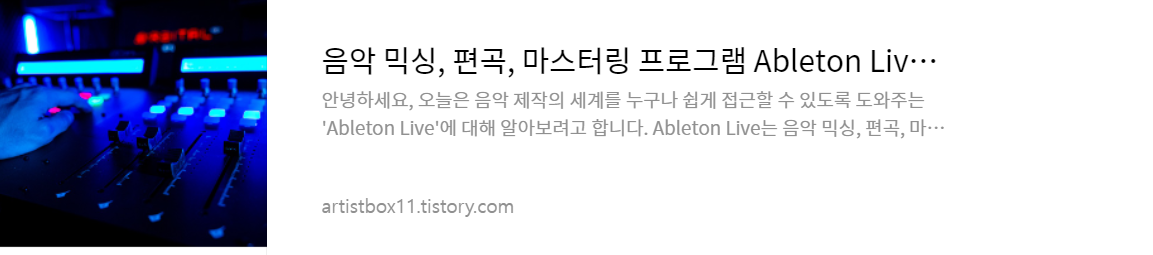




댓글